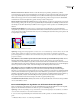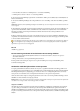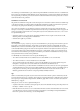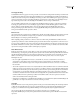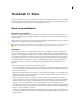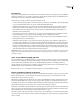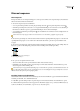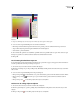Operation Manual
INDESIGN CS3
Handboek
385
• In Acrobat kiest u Geavanceerd > Afdrukproductie > Voorbeeld van afvlakking.
• In InDesign kiest u Venster > Uitvoer > Voorvertoning afvlakker.
2 Selecteer in het menu Markering de gebieden die u wilt markeren. Welke opties beschikbaar zijn, is afhankelijk van de
inhoud van de illustratie.
3 Selecteer de afvlakkingsinstellingen die u wilt gebruiken: kies een voorinstelling of stel, indien beschikbaar, specifieke
opties in.
Opmerking: (Illustrator) Als de afvlakkingsinstellingen niet zichtbaar zijn, selecteert u Opties tonen in het deelvenstermenu om
ze weer te geven.
4 Als de illustratie overgedrukte objecten bevat die invloed hebben op transparante objecten, selecteert u in Illustrator een
optie in het menu Overdrukken. U kunt overdrukken behouden, simuleren of verwijderen. Kies in Acrobat Overdruk
behouden als u de kleur van de transparante illustratie wilt laten samenvloeien met de achtergrondkleur om een
overdrukeffect te creëren.
5 Klik op Vernieuwen wanneer u een nieuw voorbeeld wilt weergeven op basis van uw instellingen. Afhankelijk van de
complexiteit van de illustratie kan het enkele seconden duren voordat het voorbeeld wordt weergegeven. In InDesign kunt
u ook Automatisch vernieuwen kiezen.
AlsuinIllustratorofAcrobathetvoorbeeldwiltvergroten,kliktuinhetvoorbeeldgebied.Alsuwiltuitzoomen,kliktuin
het voorbeeldgebied terwijl u Alt/Option ingedrukt houdt. Als u de voorvertoning wilt pannen, houdt u de spatiebalk
ingedrukt en sleept u in het voorvertoningsgebied.
Zie ook
“Afvlakken” op pagina 380
De voorvertoning vernieuwen in het deelvenster Voorvertoning afvlakker
• Als u de weergave automatisch wilt bijwerken wanneer deze verouderd en inactief is, selecteert u de optie voor
automatisch vernieuwen.
• Klik op Vernieuwen als u de weergave handmatig wilt vernieuwen.
In beide gevallen wordt de weergave volgens de door u gekozen instellingen voor transparantieafvlakking in het
documentvenster bijgewerkt.
Aanbevolen methoden bij het maken van transparantie
Doorgaans geeft afvlakken uitstekende resultaten als u de juiste, voorgedefinieerde afvlakvoorinstelling gebruikt of een
voorinstelling met de juiste instellingen voor de uiteindelijke uitvoer maakt. Raadpleeg het document 'Achieving Reliable
Print Output with Transparency' (Engelstalig) op de website van Adobe voor volledige naslaginformatie over de wijze
waarop de uitvoer wordt beïnvloed door transparantie en informatie voor het oplossen van problemen.
Als het document echter complexe, overlappende gebieden bevat en u uitvoer van zeer hoge kwaliteit wilt, krijgt u betere
afdrukken als u zich aan enkele eenvoudige regels houdt:
Belangrijk: Neemeerstcontactopmethetprepress-bureaualsutransparantieswilttoepassenopdocumentendiezijnbedoeld
voor uitvoer met een hoge resolutie. Alleen zo krijgt u het beste resultaat.
Objecten overdrukken
Afgevlakte objecten zien er transparant uit, maar zijn in feite dekkend en onttrekken de onderliggende objecten aan het
oog. Als u echter geen simulatie van overdruk toepast, kan de transparantieafvlakker bij het exporteren naar PDF of
afdrukken waarschijnlijk de basisoverdruk van objecten behouden. In dat geval moeten de ontvangers van het PDF-bestand
de optie Voorvertoning overdruk in Acrobat 5.0 of hoger kiezen als zij de resultaten van het overdrukken nauwkeurig willen
bekijken.